win7最近打开的文档在哪里找 win7最新打开过的文档查看步骤
更新时间:2021-07-21 10:11:32作者:huige
在win7系统中,有一个很实用的功能,就是我们最近打开的文档,都可以记录保存起来,方便我们进行查看,只是有部分win7旗舰版64位系统用户可能还不知道最近打开的文档在哪里找吧,针对这个问题,接下来给大家讲解一下win7最新打开过的文档查看步骤吧。
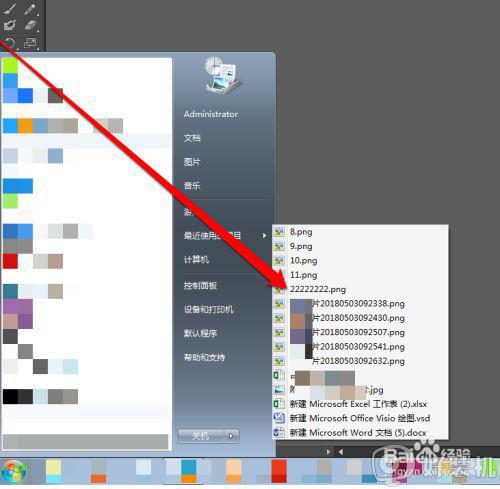
具体步骤如下:1、右键点击WIN7系统的开始按钮,选择属性按钮点击。
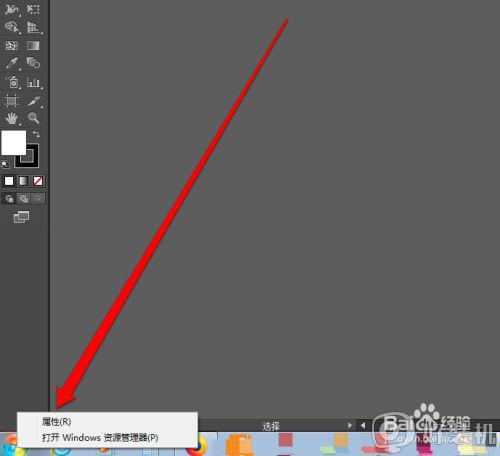
2、点击属性按钮后,进入属性界面。
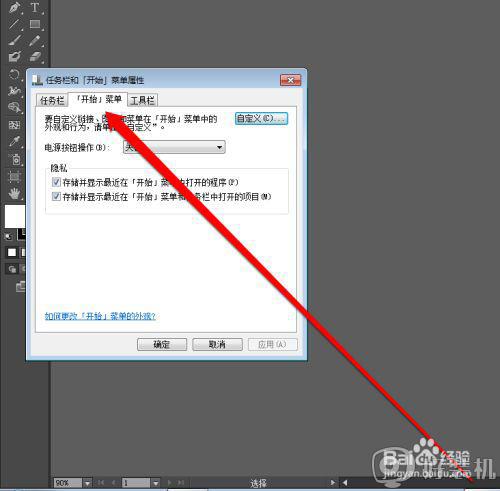
3、在属性界面,点击自定义按钮。
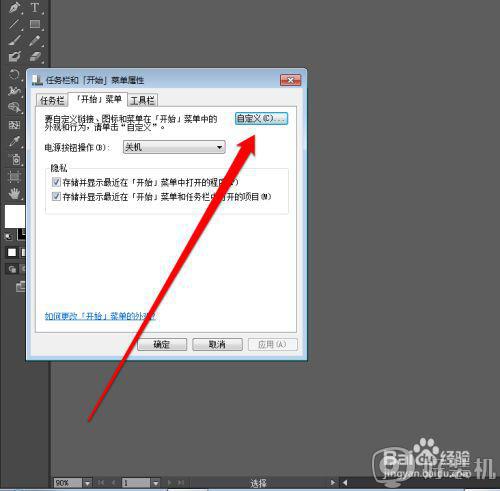
4、点击自定义按钮后,进入自定义菜单。在自定义菜单选择,勾选最近打开的项目选项。
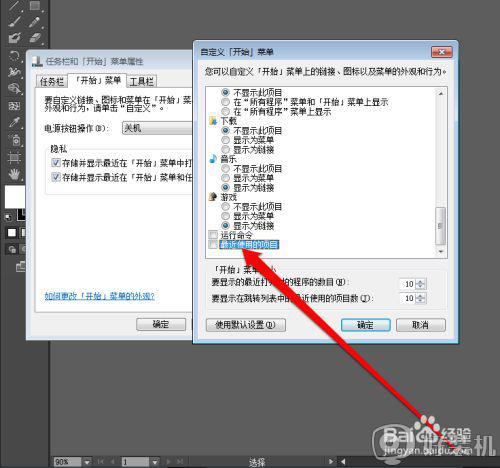
5、勾选最近打开项目按钮后,点击自定义菜单的确定按钮。
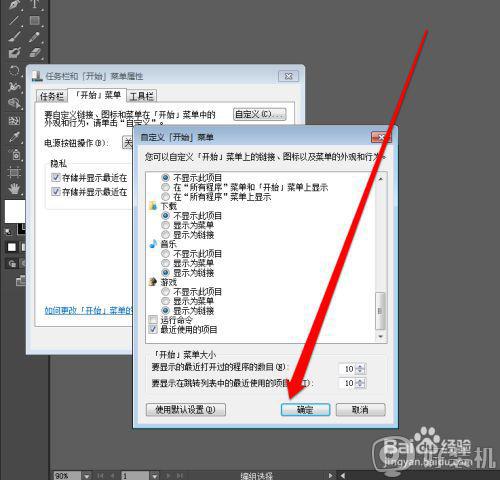
6、点击确定按钮后,返回开始菜单。
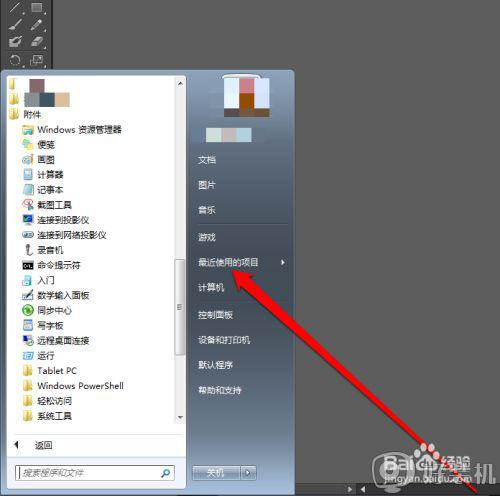
7、在开始菜单点击最近使用的项目图标,显示就近的打开过的文件。
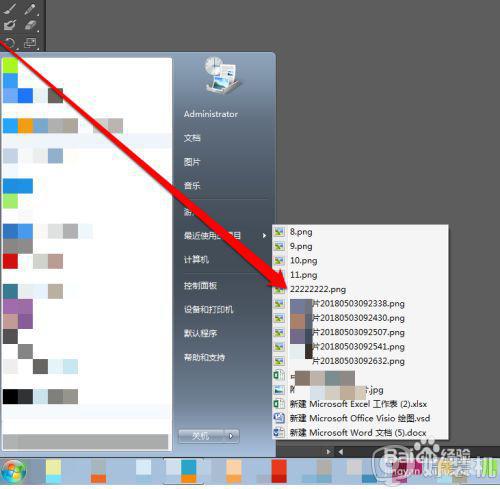
8、需要查看最近打开过的所有项目,右键点击最近打开项目的图标。
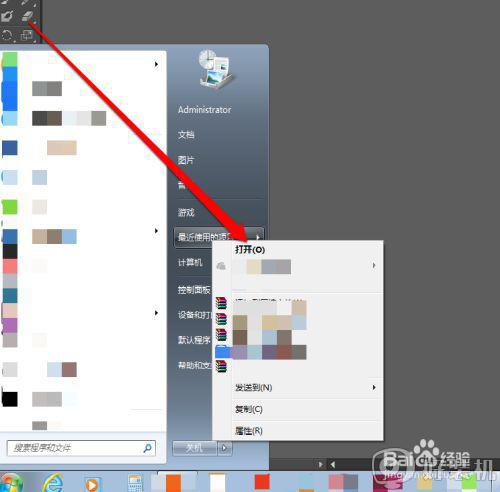
9、点击项目图标打开后,进入最近打开过文档的文件路径。就可以看到所有的,最近打开的文件和项目。
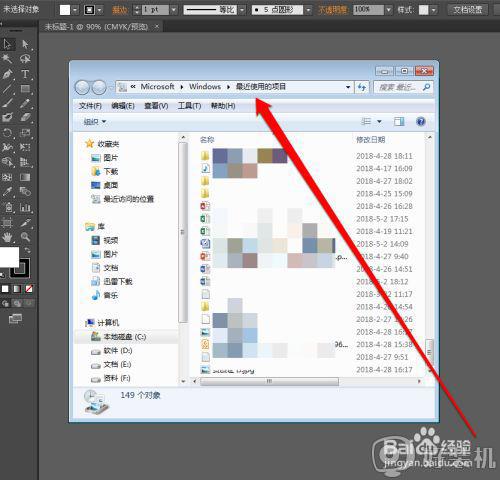
通过上面的方法就可以查看win7系统最新打开的文档和一些项目了,是不是很简单呢,有这个需要的用户们可以按照上面的方法步骤来进行查看吧。
win7最近打开的文档在哪里找 win7最新打开过的文档查看步骤相关教程
- nba2k14存档位置win7在哪里 win7如何打开nba2k14存档
- win7查看最近打开的文件在哪里 win7系统怎么看最近打开的文件
- win7剪切板记录在哪里看 win7怎么打开剪切板记录
- win7系统开始菜单不显示我最近的文档不显示如何解决
- win7反复打开我的文档怎么办 win7总是自动打开我的文档如何解决
- w7电脑剪切板在哪里找 w7如何打开电脑剪切板
- win7打开txt乱码怎么办 win7电脑txt打开全是乱码如何修复
- win7最近打开文件记录怎么删除 win7删除最近打开的文件夹记录方法
- win7怎么把摄像头打开 win7如何打开摄像头的详细步骤
- win7打开word2007文档提示setup error处理方法
- win7访问win10共享文件没有权限怎么回事 win7访问不了win10的共享文件夹无权限如何处理
- win7发现不了局域网内打印机怎么办 win7搜索不到局域网打印机如何解决
- win7访问win10打印机出现禁用当前帐号如何处理
- win7发送到桌面不见了怎么回事 win7右键没有发送到桌面快捷方式如何解决
- win7电脑怎么用安全模式恢复出厂设置 win7安全模式下恢复出厂设置的方法
- win7电脑怎么用数据线连接手机网络 win7电脑数据线连接手机上网如何操作
热门推荐
win7教程推荐
- 1 win7每次重启都自动还原怎么办 win7电脑每次开机都自动还原解决方法
- 2 win7重置网络的步骤 win7怎么重置电脑网络
- 3 win7没有1920x1080分辨率怎么添加 win7屏幕分辨率没有1920x1080处理方法
- 4 win7无法验证此设备所需的驱动程序的数字签名处理方法
- 5 win7设置自动开机脚本教程 win7电脑怎么设置每天自动开机脚本
- 6 win7系统设置存储在哪里 win7系统怎么设置存储路径
- 7 win7系统迁移到固态硬盘后无法启动怎么解决
- 8 win7电脑共享打印机后不能打印怎么回事 win7打印机已共享但无法打印如何解决
- 9 win7系统摄像头无法捕捉画面怎么办 win7摄像头停止捕捉画面解决方法
- 10 win7电脑的打印机删除了还是在怎么回事 win7系统删除打印机后刷新又出现如何解决
